De vorm van het WordArt-tekstgereedschap in Publisher wijzigen?
Microsoft Publisher heeft een functie die de vorm van de WordArt-tekst(WordArt Text) kan veranderen ; deze functie heet Change Shape . U hoeft niet alleen het gereedschap Teksteffect(Text Effect) te gebruiken om uw WordArt -tekst er aantrekkelijk uit te laten zien; u kunt ook het gereedschap Vorm wijzigen(Change Shape) gebruiken om uw WordArt -tekst een onderscheidend en aantrekkelijk uiterlijk te geven.
De vorm wijzigen(Change Shape) is een hulpmiddel waarmee de gebruiker de algemene vorm van de WordArt kan kiezen . Het gereedschap Vorm wijzigen(Change Shape) werkt niet met willekeurige tekst; het moet WordArt zijn .
De vorm van WordArt-tekst(WordArt Text) wijzigen in Publisher
Open Microsoft Publisher .

Ga naar het tabblad Invoegen .(Insert )
Klik in de groep Tekst op (Text)WordArt .
Selecteer een WordArt-stijl(WordArt Style) in de WordArt-lijst .
Voer nu een tekst in de WordArt Textbox in .
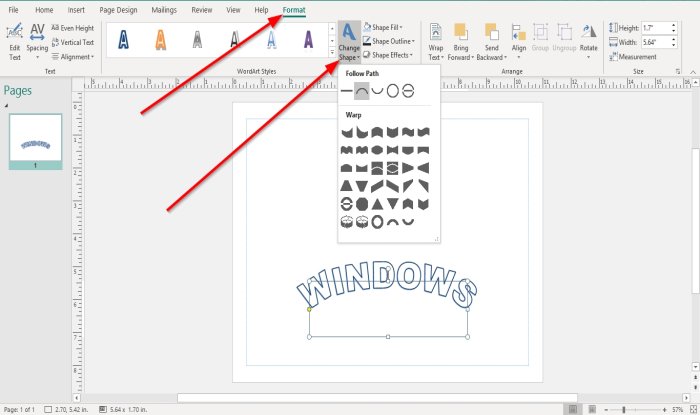
Er verschijnt een tabblad Opmaak . (Format )Klik op het tabblad Opmaak .(Format )
Klik op het tabblad Opmaak(Format ) in de groep WordArt-stijlen op (WordArt Styles)Vorm wijzigen(Change Shape) .
In de vervolgkeuzelijst Vorm wijzigen(Change Shape) zijn er twee categorieën Vorm wijzigen: Pad volgen(Follow Path) en Omloop(Wrap) .
Het volgpad(Follow Path) bestaat uit vormen zoals platte tekst(Plain Text) , boog omhoog(Arch up) , boog omlaag(Arch Down) , cirkel(Circle) en knop(Button) .
Wanneer u een van de vormen(Shapes) kiest in de categorie Pad volgen(Follow Path) , wordt de WordArt-tekstvorm(WordArt Text Shape) bochtig.
De Wrap bestaat uit Curve Up , Curve Down , Can Up , Can Down , Wave One , Wave Two , Double Wave One, Double Wave Two en meer. Het geeft uw WordArt- tekstvorm(Text Shape) een wrap-look.
Selecteer(Select) een van deze functies voor Vorm wijzigen(Change Shape) .

u zult zien hoe de vorm van de WordArt -tekst verandert, omdat uw WordArt-tekst(WordArt Text) een gedefinieerde vorm zal volgen.
De gebruiker kan de WordArt-tekst(WordArt Text) ook aanpassen met de vormverandering met behulp van de tool Opvulling (Shape Fill)vorm, de tool Vormomtrek (Shape Outline)en(Shape Change) de tool Vormeffect(Shape Effect) .
Lezen(Read) : Hoe u de liniaalbalk in Microsoft Publisher kunt weergeven of verbergen en gebruiken(How to Show or Hide, and Use the Ruler Bar in Microsoft Publisher) .
Ik hoop dat dit nuttig was; als u vragen heeft, kunt u hieronder reageren.
Related posts
Tekst uit Word-bestand invoegen in een Publisher-publicatie
Teksteffecten toevoegen aan WordArt in Office-apps
Wat zijn lay-outgidsen in Publisher en hoe gebruikt u ze?
Hoe teken-, regel-, alinea-afstandshulpmiddel in Publisher te gebruiken?
Een certificaat maken met Microsoft Publisher
Hoe tekst naar PDF te converteren met slepen en neerzetten in Windows 10
Bouwstenen gebruiken in Publisher
Hoe platte tekst naar muzieknotatie PDF te converteren op Windows PC
WordArt invoegen in Google Spreadsheets met Google Tekeningen
Tekst opmaken in Microsoft Forms
Spoilertags toevoegen aan tekst en afbeeldingen op Discord
3D-effecten en geanimeerde tekst toevoegen in de app Foto's van Windows 10
Wat is Microsoft Publisher? Een beginnershandleiding
Objecten uitlijnen of afbeeldingen rangschikken in Publisher
Hoe tekstoverloop in Excel te stoppen of te verbergen
Hoe tekst naar braille te vertalen in Windows 10
Stuur onbeperkt anoniem sms-berichten naar mobiele telefoons in elk land
Kopieer en plak als platte tekst in Chrome, Firefox-browsers
De pagina-opties in Microsoft Publisher gebruiken
Hoe gemarkeerde tekst uit PDF als tekstbestand extraheren?
